- Müəllif Abigail Brown [email protected].
- Public 2023-12-17 06:39.
- Son dəyişdirildi 2025-01-24 12:02.
Böyütmə video zəngləri bir çox insanın iş vərdişlərinin mühüm hissəsidir. Zoom video xidməti uzaqdan iş yoldaşları ilə söhbət etmək, görüşlər təşkil etmək və birgə işləmək üçün çox faydalıdır. O, həmçinin onlayn görüşmək və yenilikləri öyrənmək istəyən dostlar arasında çox populyardır.
Böyütməni və Zoom görüş otaqlarından necə səmərəli istifadə etməyi bilmək vacibdir. Biznes və ya zövq üçün etdiyinizdən asılı olmayaraq, uğurlu video konfrans sessiyasını necə yerinə yetirmək üçün ən yaxşı məsləhətlərdən bəzilərini araşdırdıq.
Virtual Fon əlavə edin
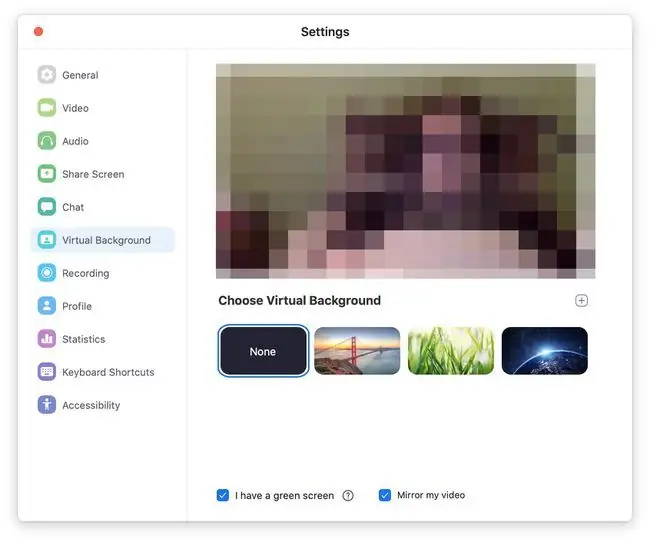
Tez-tez dağınıq ev ofisiniz var və onu səliqəyə salmaq istəmirsiniz? Virtual Fon funksiyası sizi əngəldən xilas edə bilər. Əgər kompüteriniz kifayət qədər güclüdürsə və ya arxanızda yaşıl ekran varsa, o, kosmik əsr mənzərəsindən tutmuş xoş çimərlik məkanına qədər video zənginizin fonuna istədiyiniz hər şeyi əlavə edə bilər. Hara baxacağınızı bilmək şərti ilə quraşdırmaq asandır.
Böyütmə Klaviatura Qısayollarını öyrənin
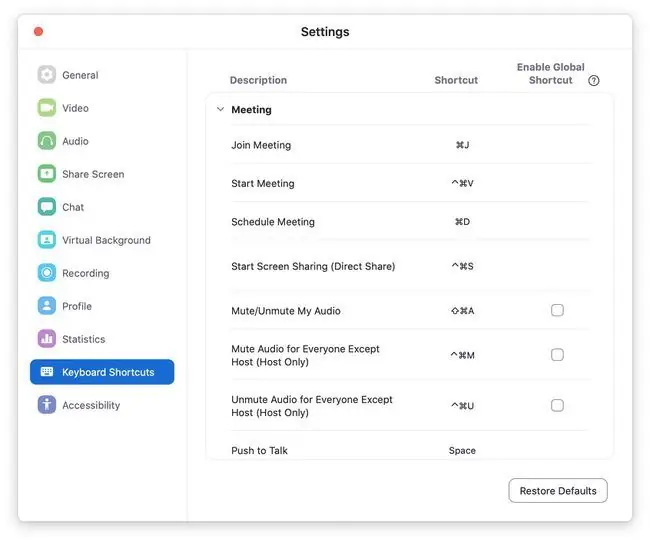
Zoom çoxlu müxtəlif klaviatura qısayolları təklif edir ki, onları daha rahat etmək üçün asanlıqla düzəldə bilərsiniz. Parametrlər > Klaviatura Qısayolları altındakı seçimləri yoxlayın. Mikrofonun səsini söndürmək və ya söndürmək, həmçinin qoşula bilmək üçün açar quraşdırmaq faydalıdır klaviatura qısayolu ilə tez görüş və ya hətta qısayol vasitəsilə görüşlər planlaşdırın.
Böyütmə veb-saytında defolt qısayol düymələrinin tam siyahısı var.
Yalnız Audio Zəngə Keçin

Bəzən siz işləyərkən videoya sahib olmaq üçün həyat bir qədər dəli ola bilər və ya siz bant genişliyini az altmaq və yalnız bir müddətlik audio zəng etmək istəyə bilərsiniz. Görüşə ilk qoşulanda videonu həmişə defolt olaraq deaktiv etmək üçün Parametrlər > Video > Qoşularkən videonu söndürün görüş Görüşdə olduqdan sonra videonu yenidən yandırmağı seçə bilərsiniz. Sürətli zəng etmək istədiyiniz zaman üçün idealdır.
Yaxşı Səs Etiketinə əməl edin

Görüşdə yaxşı davranış qaydaları vacibdir. Görüşünüzdəki hər kəs ev həyatınızın hər xırda detalını eşitmək istəmir. Xüsusilə ev heyvanlarınız, uşaqlarınız və ya digər yaxınlarınız görüşlər zamanı içəri girməyə meyllidirlərsə, danışmadığınız zaman mikrofonunuzun səsini söndürün. Böyük yığıncaqlarda bu, iştirakçıların fon səs-küyünə qapılmaması üçün böyük köməkdir. Mümkünsə, kompüterinizin dinamikləri yerinə qulaqlıqlardan istifadə edin. Audio keyfiyyət həm sizin, həm də görüşdəki digər insanlar üçün daha yaxşı olacaq.
Görünüşünüzü Dəyişdirin
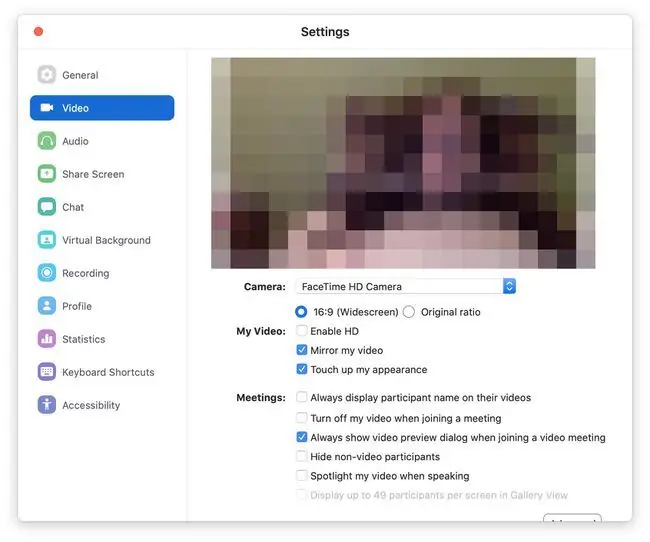
Digər kamera əsaslı proqramlar kimi, Zoom da görünüşünüzə bir az toxuna bilir, şəklinizi bir az yumşaq və ümumiyyətlə bir az daha yaxşı göstərir. Parametrlər > Video > Tez təkmilləşdirmək üçün görünüşümə toxunun bölməsinə keçin. Üzünüz daha yumşaq görünəcək və bu, incə, lakin əhəmiyyətli bir fərq yaradır. Bu möcüzə işçisi deyil, buna görə də kifayət qədər yaxşı təqdim olunduğunuzdan əmin olun!
Zənginizi qeyd edin
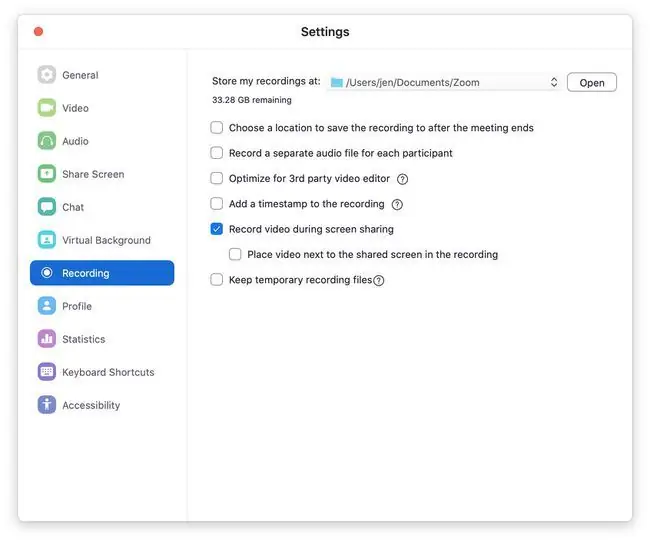
Görüşünüzü nəzərdən keçirmək və ya zəngi buraxanlarla bölüşmək istəyirsinizsə, Zoom veb konfrans söhbətlərinizi çox asanlıqla qeyd edə bilərsiniz. Zoom-a əsas pulsuz abunəliyiniz varsa, video faylı yerli olaraq saxlamağı seçə bilərsiniz və ya alternativ olaraq, ödənişli üzvsinizsə, onu Zoom bulud yaddaşında saxlaya bilərsiniz. Bütün seçimlər Parametrlər > Qeydiyyat bölməsindədir və quraşdırmaq çox vaxt çəkmir.
Təkrarlanan görüşlər yaradın
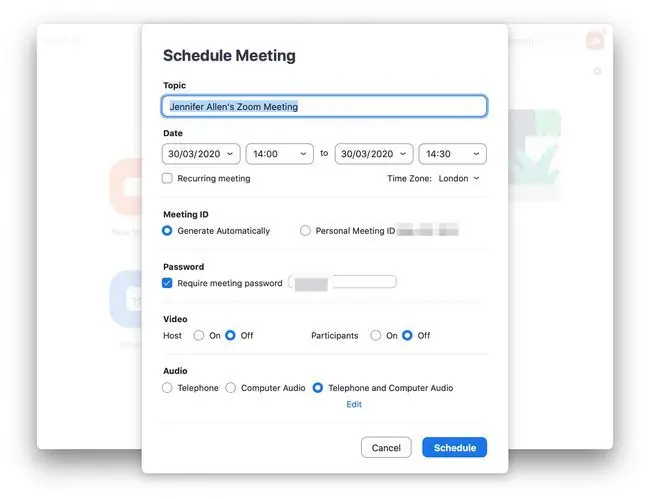
İşlə müntəzəm olaraq həftəlik görüşləriniz var? Yoxsa aylıq dostlarla görüşmək? Siz Cədvəl üzərinə kliklədikdən sonra Təkrarlanan görüş yanındakı qutuyu seçməklə görüşləri asanlıqla təkrar edə bilərsiniz. onları hər dəfə quraşdırmaq üçün əngəl yaşamaq istəmirsiniz.
Xatırlatmalar qurun
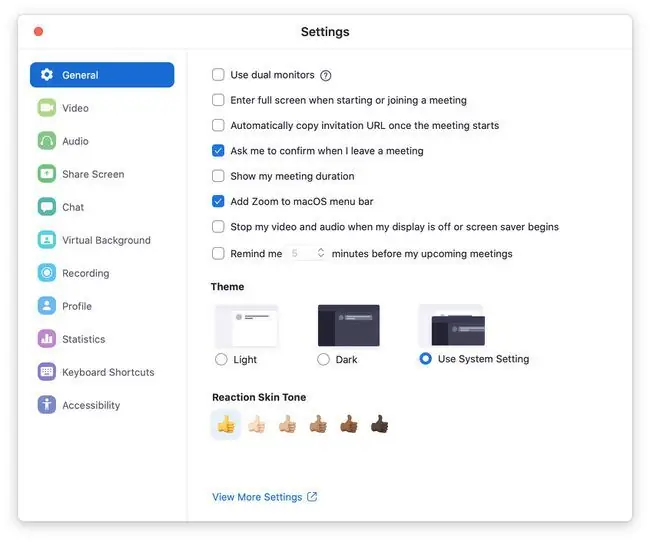
Bir çox görüşlərinizi unutacağınızdan narahatsınız? Parametrlər > Ümumi bölməsinə keçin və oradakı xatırlatma üzərinə klikləyə bilərsiniz ki, görüşünüz başlamazdan əvvəl həmişə bildirişlər alacaqsınız. Onu 5-10 dəqiqəyə təyin edin ki, getməyə hazır olmaq üçün çox vaxtınız olsun.
Ekranınızı Ehtiyac Olduğunda Paylaşın
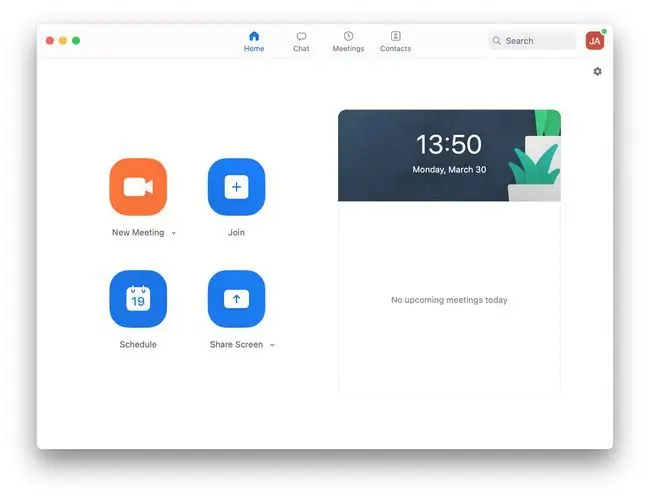
İstər həmkarınızdan məsləhət alırsınız, ya da dostunuzla maraqlı bir şey paylaşmaq istəsəniz, ekranınızı necə paylaşacağınızı bilmək faydalıdır. Zoom proqramında Ekranı Paylaş düyməsini klikləyin. Başqasının paylaşılan ekranına baxırsınızsa, Seçimlərə Baxın və Annotasiya üzərinə klikləməklə onu asanlıqla şərh edə bilərsiniz.
Pro Hesabından istifadə edin
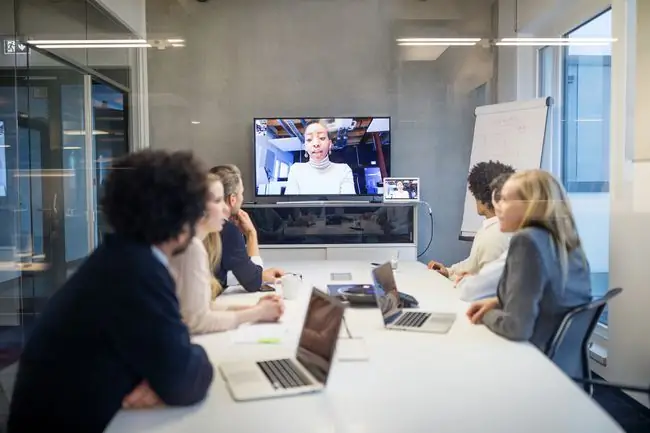
Böyütmə pulsuz hesab çox faydalıdır, lakin Pro hesabı o deməkdir ki, siz başqaları ilə birgə görüş təşkil etmək, görüşlərdən sonra iştirakçı siyahıları yaratmaq və ya hətta əvvəlcədən iştirakçılar haqqında ətraflı öyrənmək üçün formalar qura bilərsiniz. Əgər daha çox funksiyaya ehtiyacınız varsa, bir müddət də olsa, Pro hesabı əldə etməyə dəyər. Təkmilləşdirmək üçün Profil ikonanıza klikləyin və sonra Pro seçin
Slack-də Böyütmə Görüş Linklərini Göndərməyi öyrənin

Bir ödənişli Zoom hesabı bonusu ondan ibarətdir ki, siz Zoom görüş linklərini avtomatik olaraq Slack-ə yerləşdirə bilərsiniz. Biznes ssenarilərində bir çoxumuz ünsiyyət qurmaq üçün həm Slack, həm də Zoom-dan istifadə edirik ki, ikisini birlikdə birləşdirə bilmək çox faydalıdır. Pro hesabına sahib olmaq sizin Zoom API-yə girişiniz deməkdir, beləliklə siz birbaşa Slack kanalınıza Zoom bildirişləri almaq üçün Zapier-in Zap avtomatlaşdırılması kimi alətlərdən istifadə edə bilərsiniz.
Görüşünüzü Parolla Təmin Edin
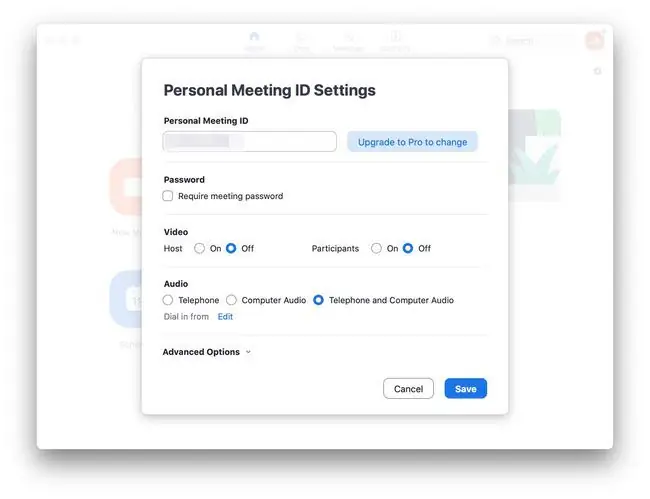
Əksər görüşlərdə təhlükəsiz olmaq vacibdir. İstənilən şəxsi görüş üçün parol qorunmasını aktiv etdiyinizə əmin olun. Yeni görüş yaratdığınız zaman Şəxsi Görüş ID Parametrlərinizə keçin və heç kimin görüşünüzə daxil ola bilməyəcəyinə əmin olmaq üçün Görüş parolunu tələb edin üzərinə klikləyin siz istəməyincə.
Fokus rejimindən istifadə edin
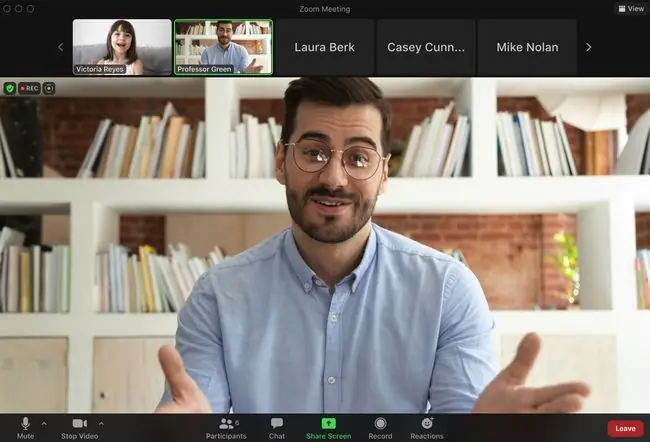
Fokus rejimi görüş iştirakçılarına tapşırıqda qalmağa kömək etmək məqsədi daşıyan Zoom üçün diqqəti yayındıran aşağı seçimdir. Aktiv olduqda, hostlar və ortaq ev sahibləri hələ də hər kəsin ekranını görə bilər. Bununla belə, iştirakçılar yalnız özləri, aparıcılar, ortaq aparıcılar və liderlərin "diqqət mərkəzini" seçdiyi hər kəs üçün ekranları görə bilər.






